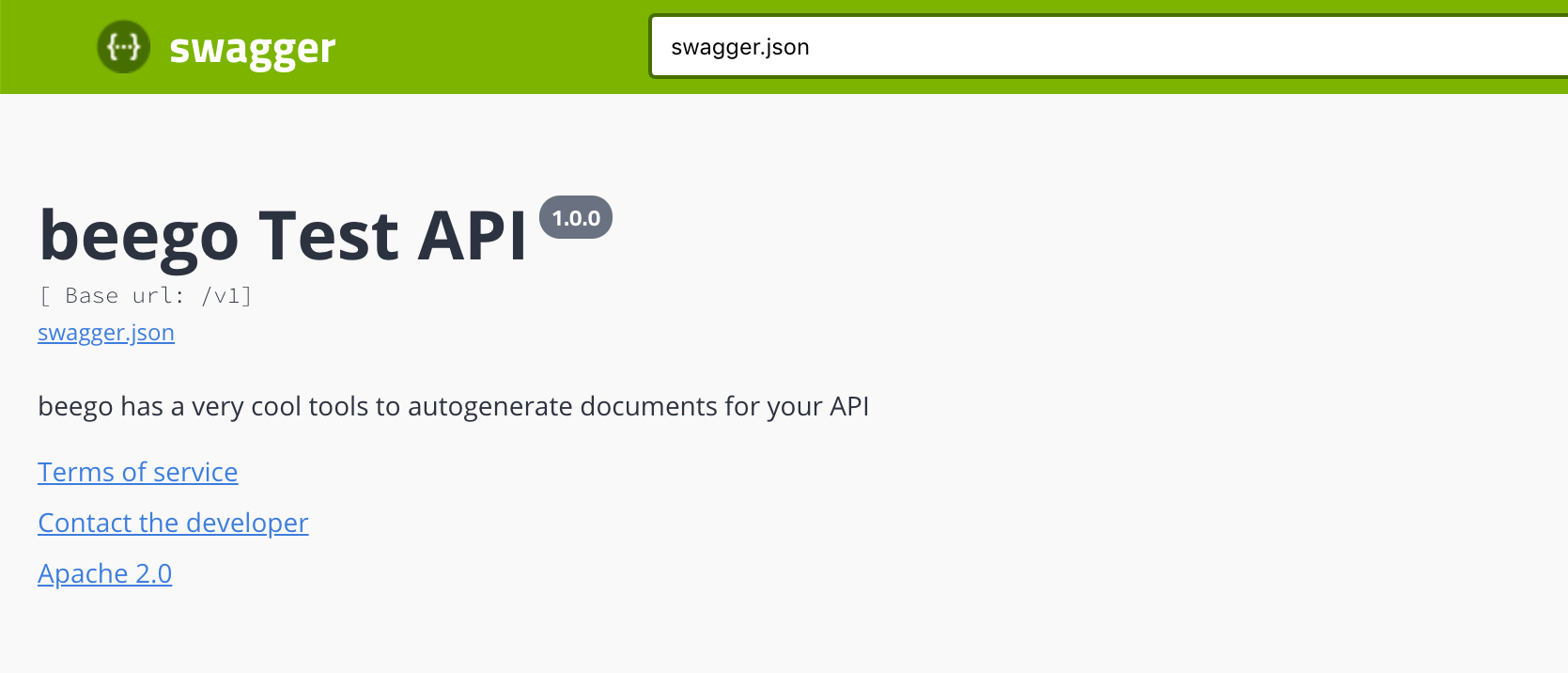/thumb.gif)
本篇主要包含以下几部分:
- EC2的申请与配置注意
- ubuntu服务器相关配置
- nginx的配置及域名访问
项目的整体配置及版本:
- 服务器类型:AWS EC2服务器
- 服务器系统:Ubuntu 18.04
- nvm版本:0.33.2
- node版本:11.13.0
- npm版本:6.7.0
- vue版本:2.9.6
- nginx版本:1.14.0 (Ubuntu)
- git版本:2.21.0
EC2的申请与配置注意
首先你必须有一个亚马逊账户,进入AWS的控制面板,通过服务/计算/EC2进入到下一层的控制面板中,然后点选启动实例,选择服务器的相关配置等等。
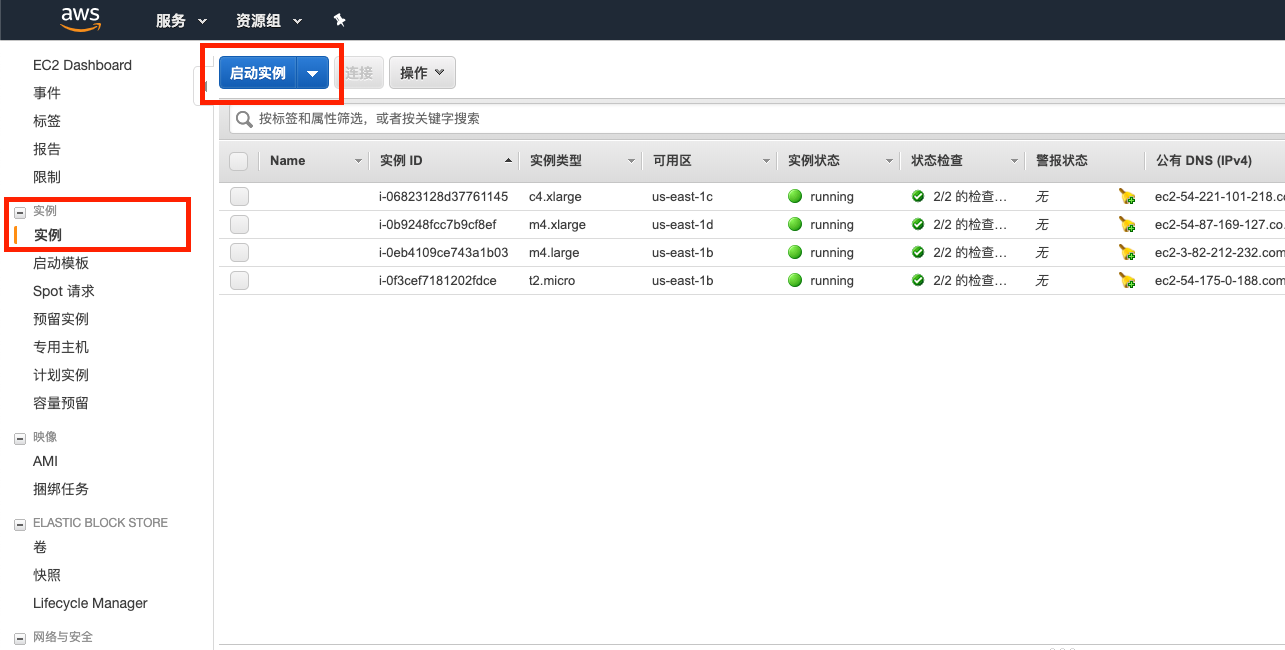
在这一些操作后,你需要新建一个安全组来允许你从远程访问。关于安全组的配置,可以参考下图:
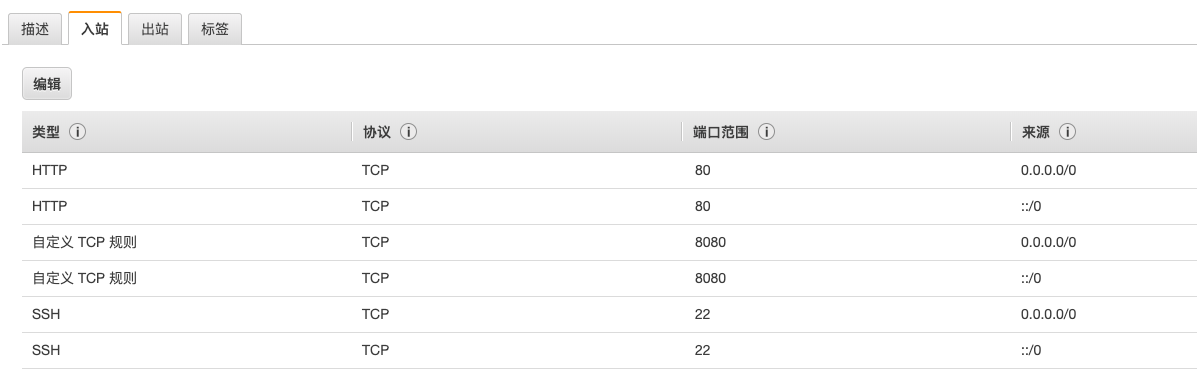
80端口和8080端口开发用于让我们通过域名或IP地址访问我们的站点,22端口用于我们通过SSH来链接远程服务器,进行相关的配置。
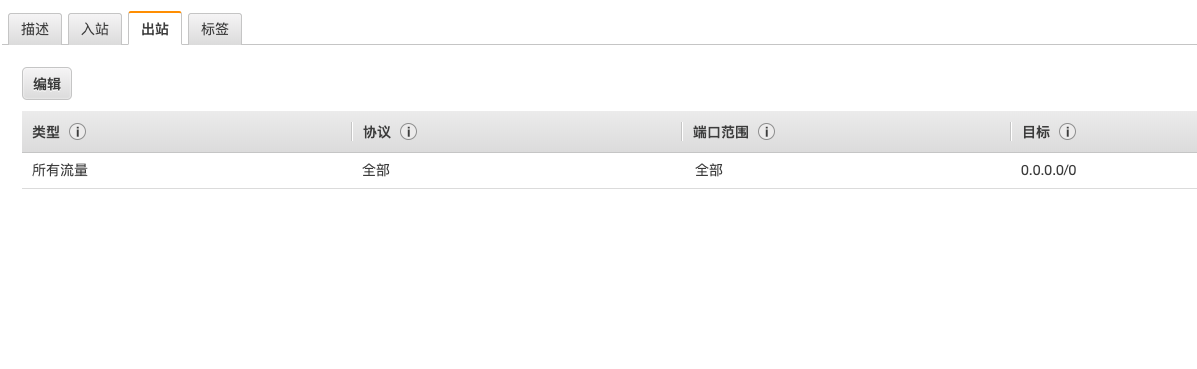
出站规则设置成全部端口,任意IP均可访问即可。
全部完成后,就可以在实例中看到我们部署好的服务器,类似第一张图,点击我们刚部署好的服务器,可以看到服务器的ip地址(红框内容),用户可以通过ip来进行访问,也用于我们最后要配置的域名解析:
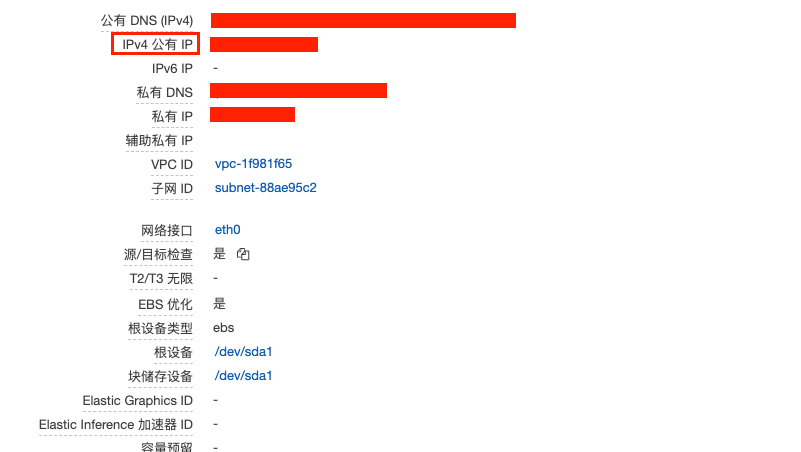
再点击“连接”按钮,会给我们连接所需的相关信息:
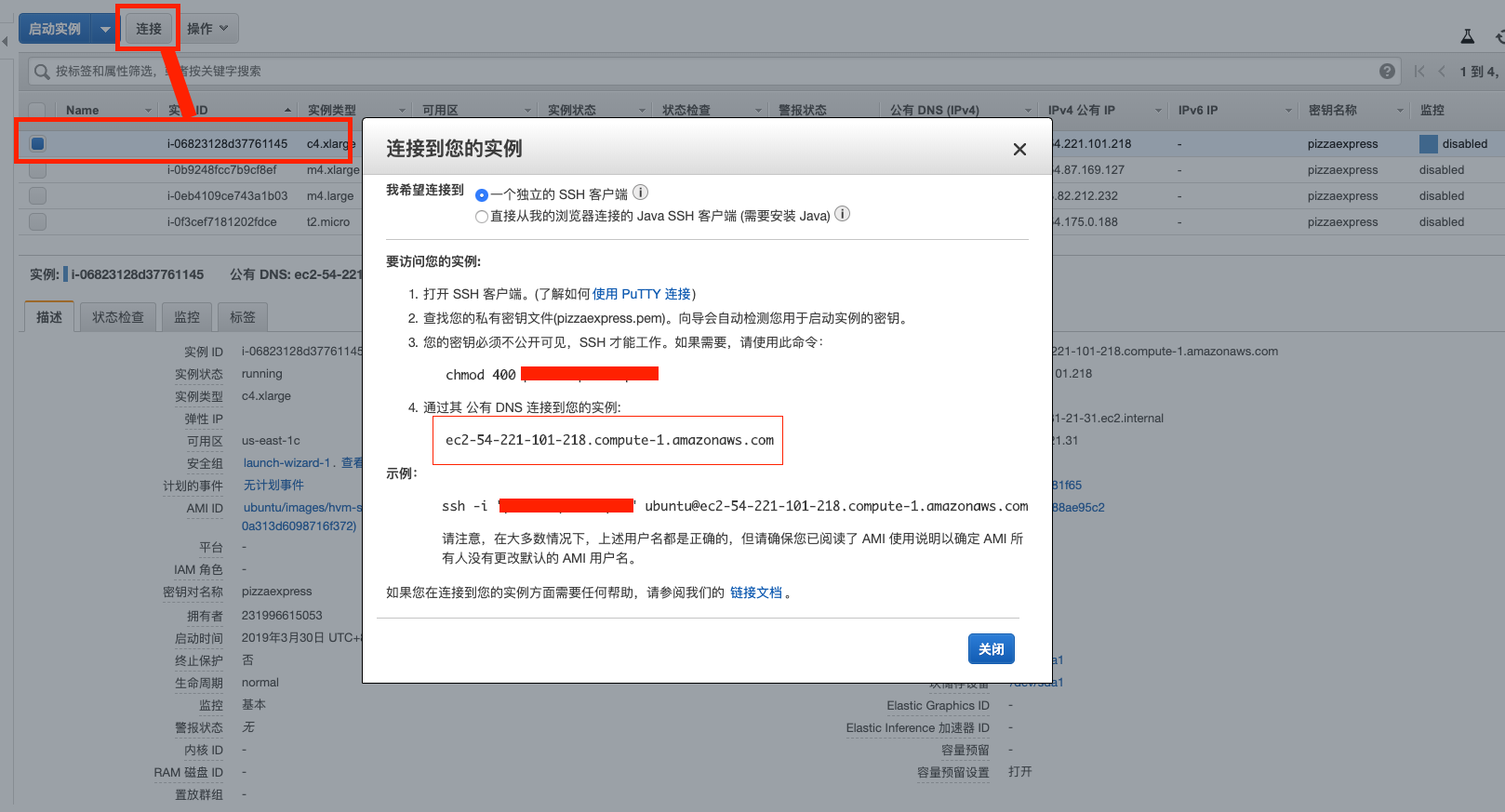
其中 公有DNS 便是我们连接的主机,默认端口号为22,接下来可以使用合适的SSH客户端来链接远程主机。
- Mac:FinalShell
- Windows:Xshell
接下来以FinalShell为例,我们来链接远程服务器:
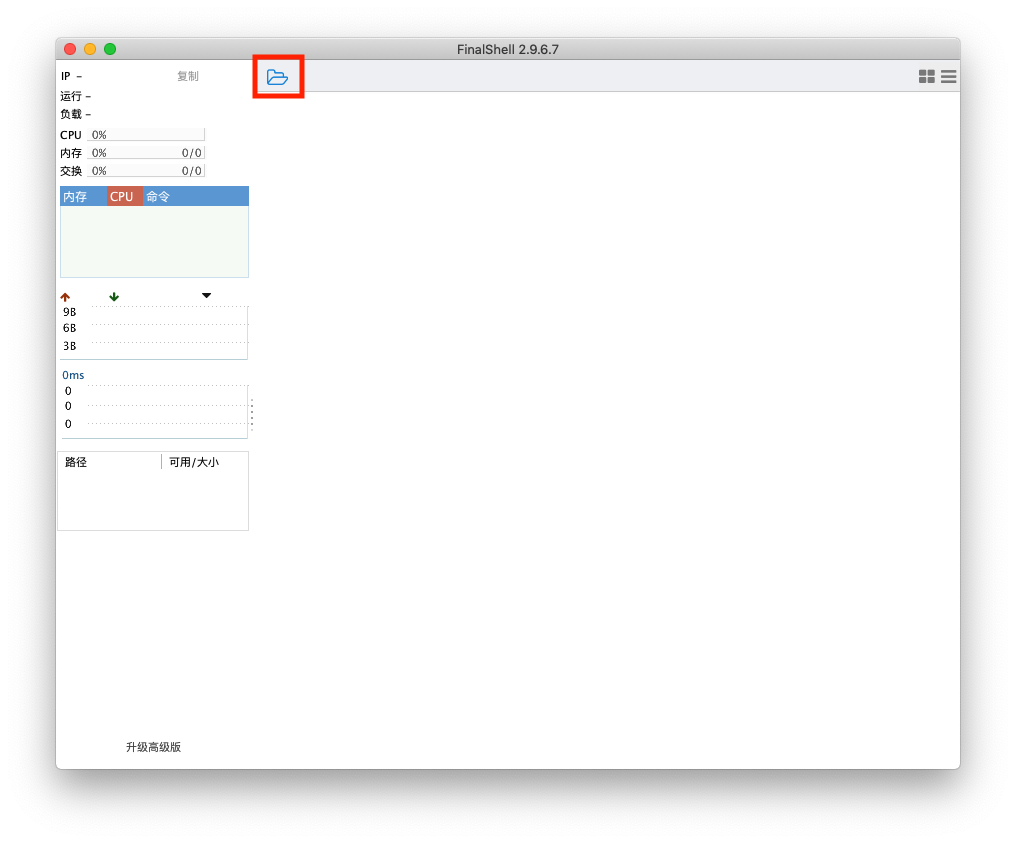
然后点击文件夹,选择ssh链接:
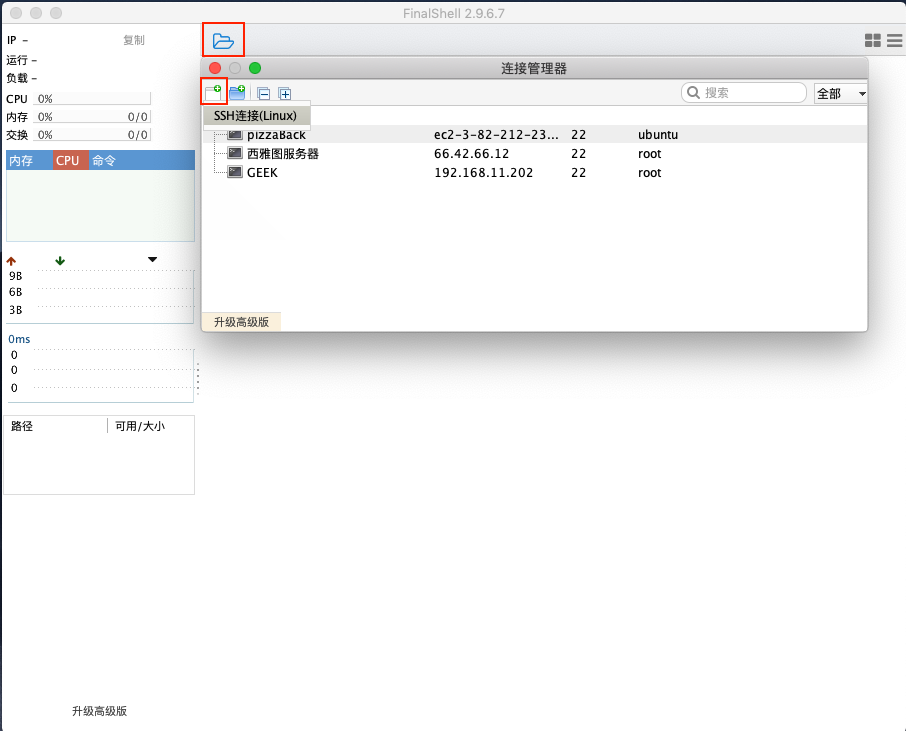
然后填写链接相关信息:
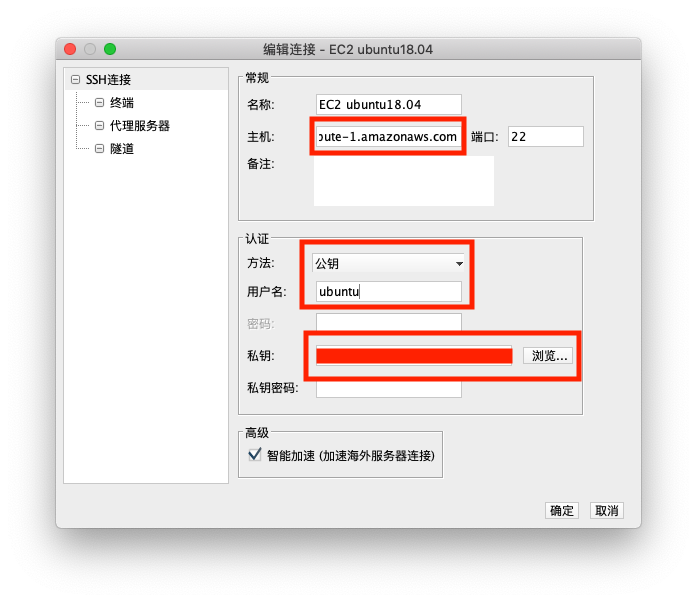
名称随意,主机即为刚才的 公有DNS 认证方式选择公钥认证,用户名填写 ubuntu ,私钥即为刚才创建实例所保存的 .pem 文件,全部填写完毕后点击确定,即可链接远程服务器。
ubuntu服务器相关配置
1 | ~$: sudo apt install curl |
1 | ~$: nvm --version // 查看nvm版本 |
接下来我们需要把项目clone到服务器上,可以借助github来完成这一步,当然有兴趣的同学可以使用webstorm的deployment来完成这一步。
1 | ~$: git clone https://github.com/[xxxx]/[projectName].git |
上述操作完成后,我们的项目已经完成了打包并存放在我们的服务器上了,这是其实可以通过 run dev 然后使用共有 ip + 端口号访问了,接下来我们将使用nginx实现域名的访问。
nginx的配置及域名访问
首先我们准备好域名,去阿里云或者腾讯云上搞一个域名,全部审批完后,点击域名解析:

然后点击新手引导来添加服务器的ip地址(之前我们保存的服务器公有IP),保存确认即可:
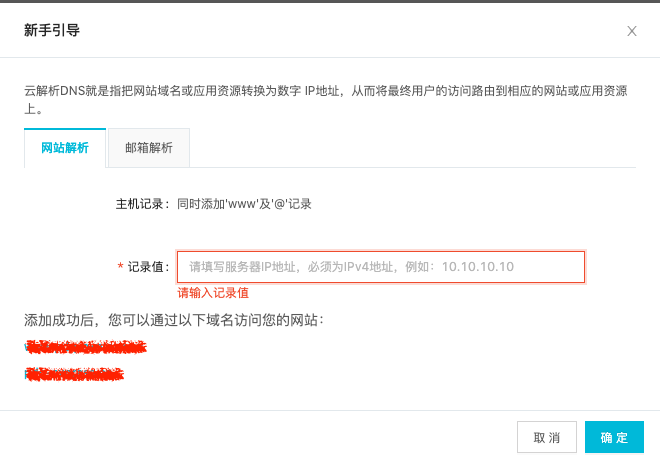
搞定好这个之后,我们回到SSH上完成nginx代理。之前我们已经安装好了nginx,接下来进行nginx的配置:
1 | ~$: cd /etc/nginx |
然后修改相关配置:
1 | http { |
然后按下esc,输入 :wq 保存退出,
接着在终端中重启nginx:
1 | /etc/nginx$: sudo service nginx restart |
这样我们服务器端就全部配置完成了,可以愉快的通过域名来访问了。

与removeEventListener()/thumb.jpg)